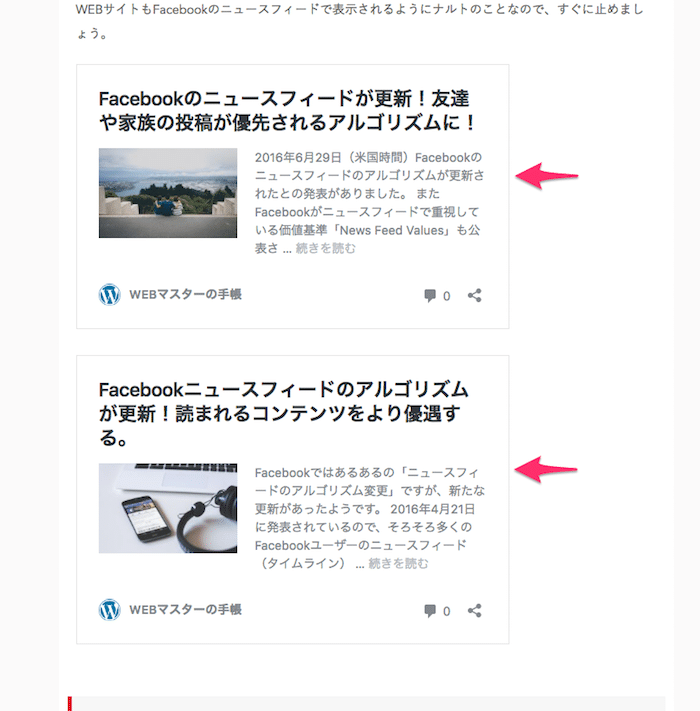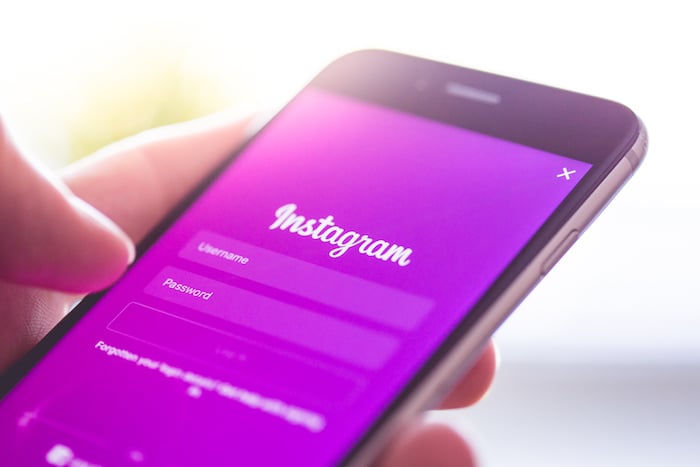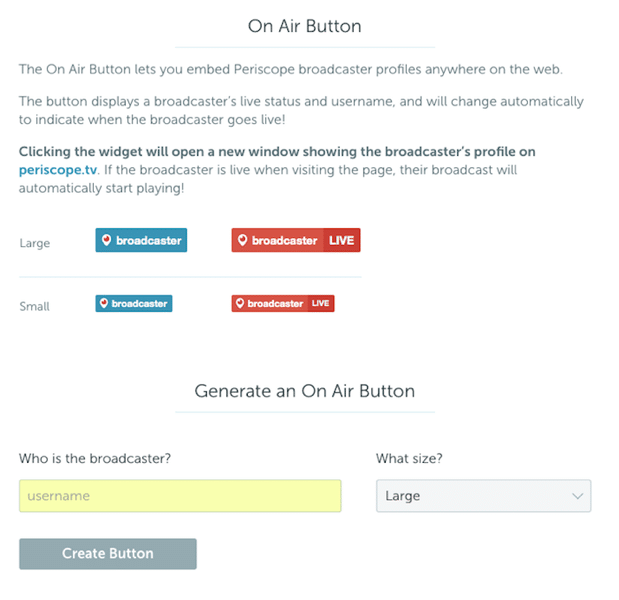先日、公開した「Facebookが煽りや釣りタイトルを排除する機能をニュースフィードのアルゴリズムに追加!」の最後にサムネイル画像付きのリンクを表示させているのですが、これをどうやって表示させているのかを聞かれたので、やり方をシェアします。
サムネイル画像付きのリンクを表示するには「ShareHtmlメーカー」や「Embedly」などのブックマークレットを使う方法やWordPressプラグインであれば「Pz-LinkCard」「Celtispack」「Browser Shots」などがあります。はてなブログであれば「ブログカード」がありますね。
今回紹介する方法は、WordPressで作られたWEBサイトに限り、上記の方法に比べても一番簡単な方法です。
WordPress4.4から導入されているEmbed機能
↑これは2015年12月に公開された、WordPressのバージョン4.4から導入されたEmbed(埋め込み)機能です。
使い方はとても簡単です。表示させたいWEBページのURL(WordPressで作られたWebサイトのURLのみ)を本文内の任意の場所にコピペするだけ!リンクにする必要もありません。
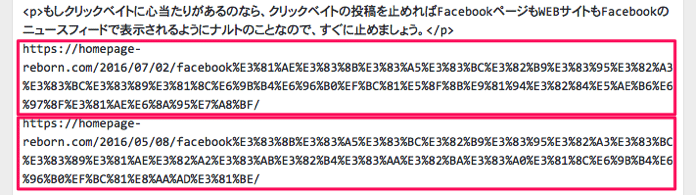
YouTubeやFacebook、Twitter、Instagramなども対応
ブロク記事だけでなく、YouTubeやTwitter、Instagramの投稿にも対応しているので、投稿URLを貼り付ければ、各ソーシャルメディアで「埋め込みコード」を取得しなくてもブログ記事内に表示させることが出来ます。
とはいえ、FacebookやTwitter、Instagramの投稿は、各「埋め込みコード」を取得して貼り付けたほうが早いです。WordPressのEmbed機能を使うとしたらYouTubeの動画ぐらいかな。
WordPressのEmbed機能のデメリット
URLを貼り付けるだけという簡単さを持つ「Embed機能」ですが、デメリットもあります。
この「Embed機能」は正確にはリンクを貼っている(a hrefではない)のではなく、引用タグとiframeを使って、指定したURLのページを埋め込んで表示しています。
またURL先が埋め込みを許可していない(WordPressであればWordPress4.4以前のバージョンを使っている)と機能せず、URLがそのまま表示されてしまいます。
必要のない引用タグを入れたくない、iframeを乱用したくないという方で内部リンクをサムネイル画像付きリンクで表示させたい場合には「URLを記入するだけ!Wordpressに内部ブログカードを実装するカスタマイズ方法」で紹介されている方法が良いと思います。